【www.guakaob.com--网络工程师】
宽带连接经常掉线原因和处理方法
为什么会老是无法连接网络(一)
宽带连接经常掉线原因和处理方法 一、检查网线是否松动
对于大多数宽带用户来说,ADSL猫接无线路由器的布网方式最为普遍,当出现掉线的情况,我们首先要考虑的是线路问题。
由于电话线线路过长,接头过多,或存在一些干扰源,很可能引发掉线,还有劣质、不符合标准的网线经常会引起网络不稳定,所以当发现掉线了,要先检查一下网线接口是否松了。
如果发现网线接口完好的话,要检查一下电源信号灯的问题了。
二、电源信号灯是否恒亮
倘若电源信号灯不亮,首先要排查电源方面的问题。如是否因市电供电不稳定造成掉线,ADSLModem本身的电源是否存在问题等。
用手触摸ADSLModem外壳,感觉非常烫手,此时不妨将ADSLModem暂时关机待到冷却后再开机使用,或者把它放置到比较通风的位置,这样也可以消除掉线故障。
三、检查数据信号是否正常
如果数据信号灯不亮,则很可能是线路出现断路、短路等现象,再通过电话测试,看看线路是否正常,如不正常,可以求助ADSL服务提供商的技术人员来解决此问题。
如果数据信号灯闪烁,则很有可能是线路接触不良引起的,你必须检查一下是否使用了分机、接头是否牢固、ADSL连接线路是否太长等。如果按以上步骤检查完后,数据信号灯仍然不能恒亮,说明该故障与线路无关,继续寻找其他原因。
四、网卡信号灯是否稳定

正常情况下,计算机中的网卡通过网线与ADSLModem连接后,它的信号灯应该不停闪烁或恒亮。如果网卡信号灯出现不稳定的状态时,即不亮或不闪烁,则说明很有可能是网卡与网线的连接出现了故障。
此外,还需检查一下网卡是否松动,网卡驱动程序的安装是否正确,网卡资源是否发生冲突,网线接头是否松动。如果仍然不能恢复正常,说明该故障不是由网卡或网线引起的。
五、网络地址不能冲突
如果ADSLModem的IP地址发生了冲突,或者DNS服务器地址设置错误,也会引起ADSL掉线。
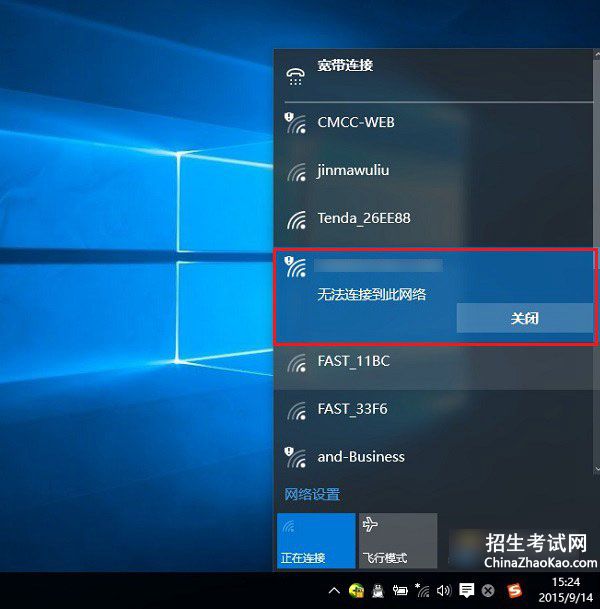
如果你是一位虚拟拨号用户,不必自行设置IP地址,只要选择自动分配就可以了。如果你使用了固定的IP地址,就必须检查该IP地址是否与同网段内的其他工作站的IP地址发生了冲突,还要检查DNS地址是否设置正确、TCP/IP参数是否发生了变化。完成这些排查工作后,如果仍然不能消除故障,你就得从拨号软件上找找原因了。
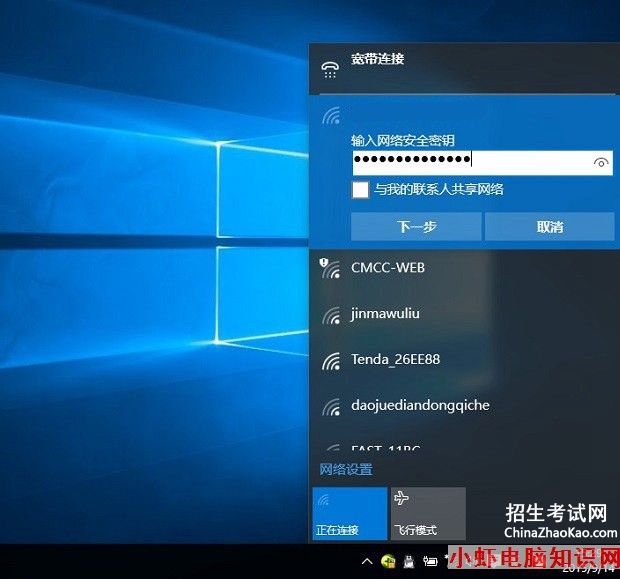
六、检查拨号软件是否正常工作
首先用鼠标双击系统桌面中的拨号程序,执行宽带拨号连接操作,要是发现在拨号过程中系统出现“无法连接”的错误提示时,可以单击提示窗口中的“重试”按钮,正常情况下可以重新拨号3到5次就能解决问题了。
要是重新拨号3到5次后还无法成功连接的话,我们可以考虑将宽带“猫”电源关闭一段时间然后再打开,并使用Ping命令测试宽带“猫”的IP地址,要是能Ping通宽带“猫”的IP地址的话再进行重新拨号操作,相信这样多半能解决问题了。
倘若还是无法成功进行拨号,不妨将计算机系统重新启动一下,然后再进行反复拨号;要是这样的努力不能解决问题的话,那很有可能是电信机房的数据机将用户帐号锁定起来了,这个时候我们只能联系电信工作人员帮忙解锁了。
如果在没有修改TCP/IP参数的情况下,能够正常上网,那么现在不妨将TCP/IP协议删除,然后重新安装并正确设置,这样或许能够解决你的掉线故障。
七、负载过大
负载过大也是致使宽带掉线的原因之一,如我们经常使用的BT,如宽带共享网络中有些人正在进行BT下载,很可能出现负载过大的情况,使路由器掉线,这种情况多出现在学生宿舍或小型办公网络中。
为了避免出现这种情况,可以通过限制BT下载的流量和带宽,以不影响其它用户正常上网为度,特别是象CM、FTTX+LAN这类共享式宽带,疯狂的P2P下载是造成网络瘫痪或掉线频繁的主因。当然我们也可以换一个连接速度较快的大站看看,是否连接速度正常,或者减轻下载负担。
八、共享宽带机子的数量
由于一般路由器的带机数量有限,无线路由也是如此。当无线路由器带机过多时就会造成网络负载过大从而出现死机、掉线的问题出现。
为了避免出现以上的情况,我们可以限于处理器和缓存性能,减少无线路由器的带机数量。
九、感染病毒导致上网掉线
特别是住校的学生用户,一般都是一个路由器连接好几台机子,这样病毒的攻击概率会很大,所以有效的防范病毒会避免路由器断线甚至是更严重的故障。对于有经验的用户来说,当发现连访问局域网或者常规操作都出现速度变慢的情况时,会意识到这很可能是病毒所致。这时我们可以通过使用新版杀毒软件进行查杀,或PING网关用查看流量的方法来定位问题。
使用ADSL上网的用户经常会遇到拨号无法连接到网络的情况
为什么会老是无法连接网络(二)
使用 ADSL 上网的用户经常会遇到拨号无法连接到网络的情况,并提示“错误 676:电话占线”(如图): 步骤/ 步骤/方法 1. 系统自带的 PPPOE 拨号协议正在被使用, 需断开正在连接的 PPPOE 链接或 重新启动电脑即可。 2. 客户端非正常下线,再次拨号时会出现此提示,建议将 MODEM 先关 5 分钟 后再开,等系统自动释放用户帐号后即可正常登陆。 3. 修改网卡物理地址 如果通过上述方法而故障仍然没有解决, 那就要考虑网卡物理地址的 原因了,一般是地址池满或者你的网卡物理地址被盗用所造成的,而大多 数出现错误 676 的用户,其原因都是网卡物理地址所引起,所以这种方法 对于大多数错误 676 是最有效的解决办法。 (1)右键单击“我的电脑”图标,选择“管理”,在弹出窗口的左侧 栏中选择“设备管理器”,再在右侧栏中双击“网络适配器”,选择当前 使用的网卡。如图: (2)右键打开网卡的“属性”,选择“高级”选项卡,选中“网络地 址”(Network Address),如图: (3)点击右侧的“值”,填入新的网卡物理地址(与原物理地址相区 别)——12 位的 16 进制数(只要你设定的新地址没有碰巧和别人的一样就 没有问题了。),如图: (4)物理地址可以运行 cmd 命令,执行 ipconfig/all 来查看。如图: (5)重启电脑,问题解决。
无线网络总连不上去怎么办?
为什么会老是无法连接网络(三)
1.设置全部正确,却无法接入无线网络
故障现象
按照无线网络内的其它用户进行了网络设置,包括WEP加密、SSID和IP地址(自动获取IP地址),而且无线信号显示为满格,却无法接入无线网络。
故障分析
出现这种情况,可能是网络管理员对无线AP设置了MAC地址过滤,只允许指定的MAC地址接入到无线网络中,而拒绝未被授权的用户,以保证无线网络的安全。 故障解决
可以与管理联系,将你的无线网卡的MAC地址告诉他,请他将此MAC地址添加到允许接入的MAC地址列表中。
2. 笔记本电脑使用无线方式接入家庭网络实现Internet共享
故障现象
家庭网络使用“ADSL Modem + 宽带路由器”的方式实现Internet共享,无需PPPoE拨号。新增的笔记本电脑无法接入到无线网络以实现Internet共享。
故障分析
无线AP一般只有一个LAN接口,因此,将无线AP接入网络时,会佔用原来主机使用的网络接口,除非宽带路由器具有更多的端口,否则就无法将无线AP和原来的主机一同接入到宽带路由器,从而实现对Internet连接的共享。【为什么会老是无法连接网络】
故障解决
如果宽带路由器没有更多的端口可供使用,可以购买一台无线路由器,WAN端口连接至宽带路由器,LAN端口连接至主机,并为笔记本电脑提供无线接入。另外,也可以采用【为什么会老是无法连接网络】
“SOHO交换机 + 无线AP”的方式,将SOHO交换机连接至宽带路由器,再将无线AP和主机连接至SOHO交换机。
3.混合无线网络经常掉线
故障现象
4.使用Linksys WPC54G网卡和Linksys WRT54G AP构建无线局域网,它们使用的都是IEEE 802.11g协议,网络中还存在少数802.11b网卡。当使用WRT54G进行54Mb/s连接时经常掉线。
故障分析【为什么会老是无法连接网络】
从理论上说,IEEE 802.11g协议是向下兼容802.11b协议的,使用这两种协议的设备可以同时连接至使用IEEE 802.11g协议的AP。但是,从实际经验来看,只要网络中存在使用IEEE 802.11b协议的网卡,那麽整个网络的连接速度就会降至11Mb/s(IEEE 802.11b协议的传输速度)。
故障解决
在混用IEEE 802.11b和IEEE 802.11g无线设备时,一定要把无线AP设置成混合(MIXED)模式,使用这种模式,就可以同时兼容IEEE 802.11b和802.11g两种模式。
5.无线客户端接收不到信号
故障现象
构建无线局域网之后,发现客户端接收不到无线AP的信号。无线网络没有信号 故障分析
导致出现该故障的原因可能有以下几个:
(1)无线网卡距离无线AP或者无线路由器的距离太远,超过了无线网络的覆盖范围,在无线信号到达无线网卡时已经非常微弱了,使得无线客户端无法进行正常连接。
(2)无线AP或者无线路由器未加电或者没有正常工作,导致无线客户端根本无法进行连接。
(3)当无线客户端距离无线AP较远时,我们经常使用定向天线技术来增强无线信号的传播,如果定向天线的角度存在问题,也会导致无线客户端无法正常连接。
(4)如果无线客户端没有正确设置网络IP地址,就无法与无线AP进行通信。
(5)出于安全考虑,无线AP或者无线路由器会过滤一些MAC地址,如果网卡的MAC地址被过滤掉了,那麽也无法进行正常的网络连接。
故障解决
可以採用以下方法进行解决:
(1)在无线客户端安装天线以增强接收能力。如果有很多客户端都无法连接到无线AP,则在无线AP处安装全向天线以增强发送能力。
(2)通过查看LED指示灯来检查无线AP或者无线路由器是否正常工作,并使用笔记本电脑进行近距离测试。
(3)若无线客户端使用了天线,则试著调整一下天线的方向,使其面向无线AP或者无线路由器的方向。
(4)为无线客户端设置正确的IP地址。
(5)查看无线AP或者无线路由器的安全设置,将无线客户端的MAC地址设置为可信任的MAC地址。
6.无线客户端能够正常接收信号但无法接入无线网络
故障现象
无线网络有信号连接不上
故障分析
无线网络有信号为什么连接不上?导致该故障的原因可能有:
(1)无线AP或者无线路由器的IP地址已经分配完毕。当无线客户端设置成自动获取IP地址时,就会因没有可用的IP地址而无法接入无线网络。
(2)无线网卡没有设置正确的IP地址。当用户採用手工设置IP地址时,如果所设置的IP地址和无线AP的IP地址不在同一个网段内,也将无法接入无线网络。
故障解决
可以采取以下解决办法:
(1)增加无线AP或者无线路由器的地址范围。
(2)为无线网卡设置正确的IP地址,确保其和无线AP的IP地址在同一网段内。
7.无线网络内部能够正常通信,但是无法和与无线路由器相连的以太网进行通信 故障现象
无线客户端可以与无线路由器正常进行通信,但是无法和与无线路由器连接的以太网通信。
故障分析
导致该故障的原因可能是:
(1)局域网(LAN)端口连接故障。
(2) IP地址设置有误。
故障解决
可以採用以下解决方法:
(1)通过查看LAN指示灯来检查LAN端口与以太网连接是否正确。应当使用交叉线连接LAN端口和以太网集线器。
(2)查看无线网络和以太网是否在同一IP地址段,只有同一IP地址段内的主机才能进行通信。
编辑提示:想要无线上网更加流畅,建议到广东电信网厅办理宽带,新装前三月可享受免费提速,最高提到100M,手机平板电脑上网0费用。
为什么手机连接wifi显示无法加入网络
为什么会老是无法连接网络(四)
为什么英雄联盟进去之后总是显示重新连接啊?
为什么会老是无法连接网络(五)